
Saiki, WhatsApp Messenger, kasedhiya kanggo paling platform, kalebu piranti Android, nyedhiyakake linuwih sing dhuwur lan mulane seneng karo popularitas sing paling populer, minangka salah sawijining aplikasi sing paling populer ing toko resmi Google Play. Nanging, malah nggatekake paramèter keamanan standar iki bisa uga ora cukup kanggo njamin perlindungan data pribadi. Liwat pandhuane, kita bakal nyritakake babagan cara saiki kanggo nginstal sandhi ing whatsapp Standard lan pihak katelu.
Nyetel sandhi ing whatsapp
Kanggo nginstal sandhi ing WhatsApp, sampeyan bisa nggunakake akeh solusi, utamane suda kanggo nggunakake piranti lunak ing pasar. Ing kasus iki, saben cara utawa liya nuduhake cara pihak katelu utawa standar. Kita bakal menehi perhatian kanggo kabeh pilihan, nanging nimbang Android standar ora ana alat perlindungan aplikasi tambahan, kayata ing iPhone.Cara 1: Priksa kaping pindho
Ora kaya aplikasi aplikasi sing akeh sing menehi fungsi, WhatsApp sing padha njamin keamanan data pribadi kanthi nggunakake kode konfirmasi minangka sandhi kanggo wewenang, saben-saben dikirim menyang nomer telpon sing diikat. Yen iki ora cukup, sampeyan bisa nambah mriksa kanthi nggunakake kode PIN 6 angka kanthi manual.
- Bukak WhatsApp lan ing salah sawijining tab, pencet tombol Menu ing pojok sisih tengen ndhuwur layar. Saka dhaptar sing katon, pilih "Setelan".
- Luwih menyang bagean "Akun" banjur tutul baris "Double Check". Ing ngarep, sampeyan bisa mateni fungsi kasebut ing babagan bagean sing padha.
- Ing wiwitan kaca "Priksa klik kaping pindho", gunakake tombol "Aktifake" lan ing kothak teks sing dituduhake, tambahake enem nomer. Kanggo terus, klik tombol "Sabanjure" ing sisih ngisor layar.
- Sampeyan bisa ngrampungake prosedur kanggo nambah kode pin kanthi ngonfirmasi nomer nomer sadurunge. Sawise mlebu maneh, klik tombol Sabanjure.
- Kanggo ngreset PIN-Code wis diinstal ing mangsa ngarep, sampeyan bakal dijaluk ngiket alamat email. Nemtokake kothak layang sing dikarepake kanthi negesake, utawa klik "Skip".
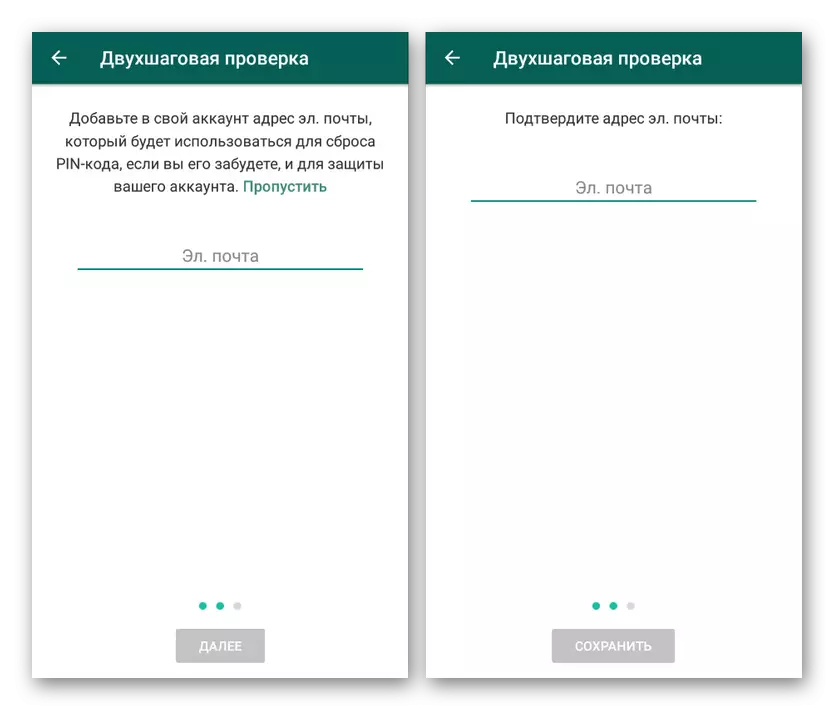
Sawise sukses prosedur, kabar sing cocog bakal ditampilake ing layar. Perlindhungan kasebut bakal dipateni tanpa konfirmasi tambahan ing kaca Priksa Double.
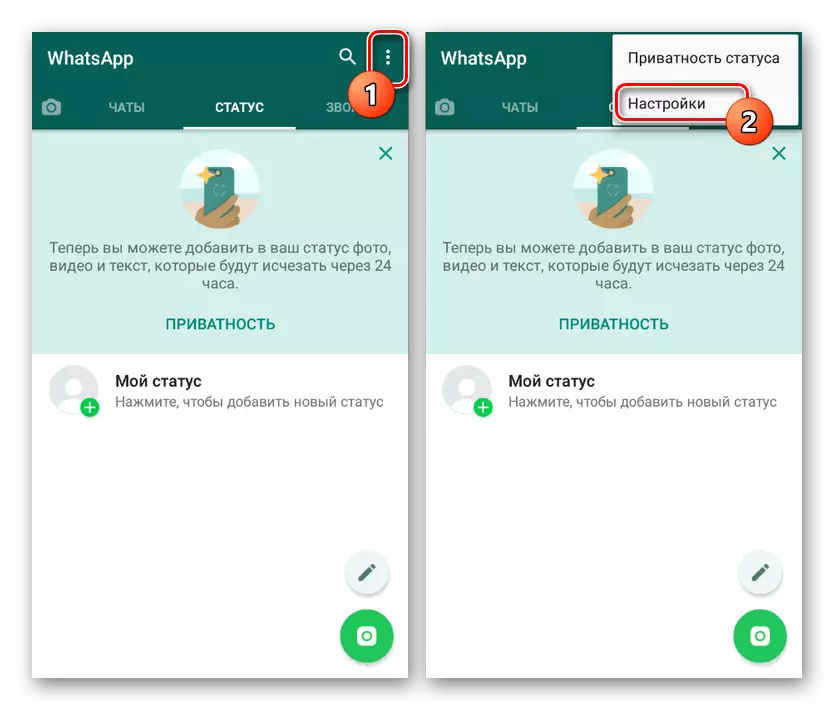
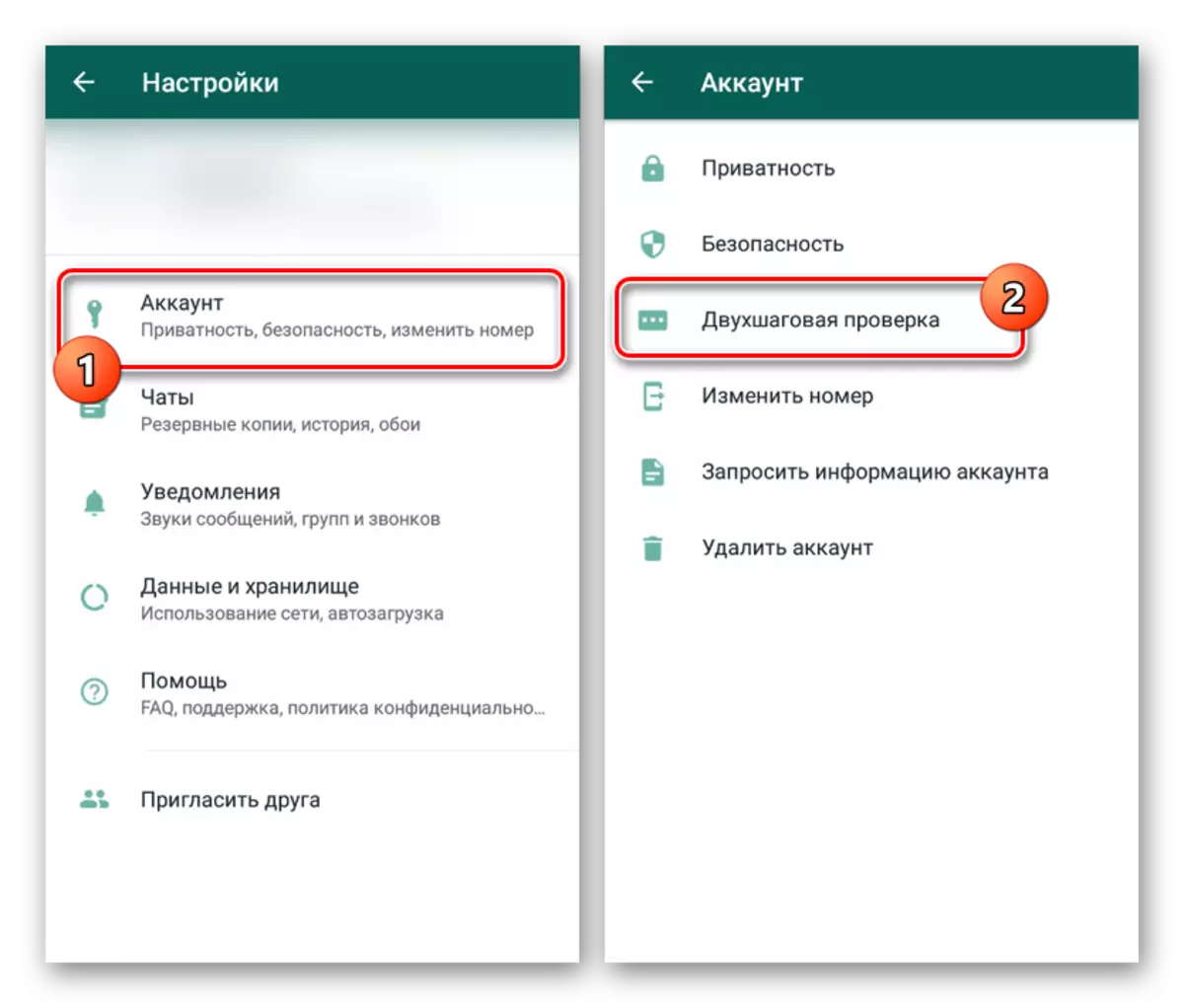
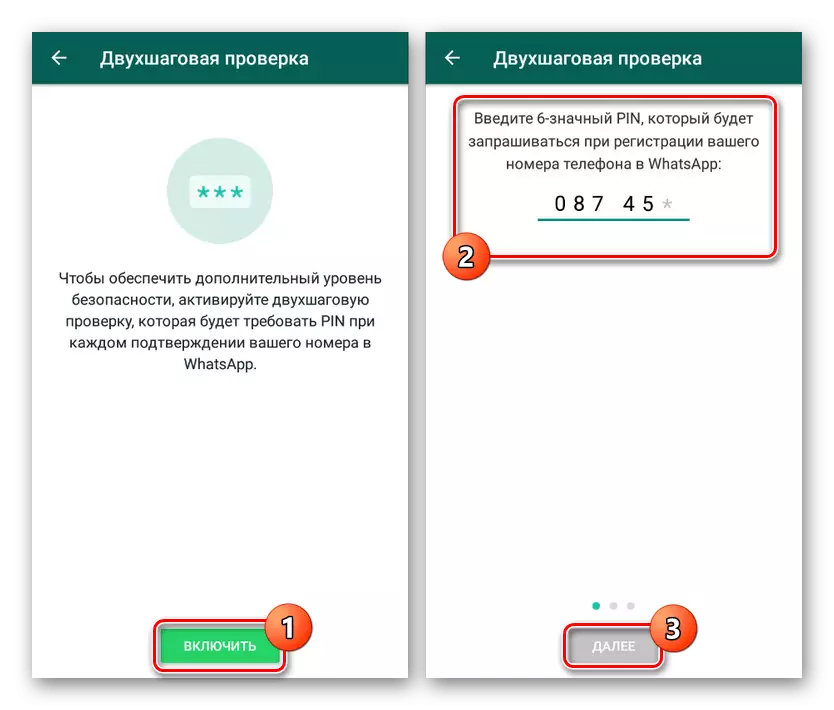
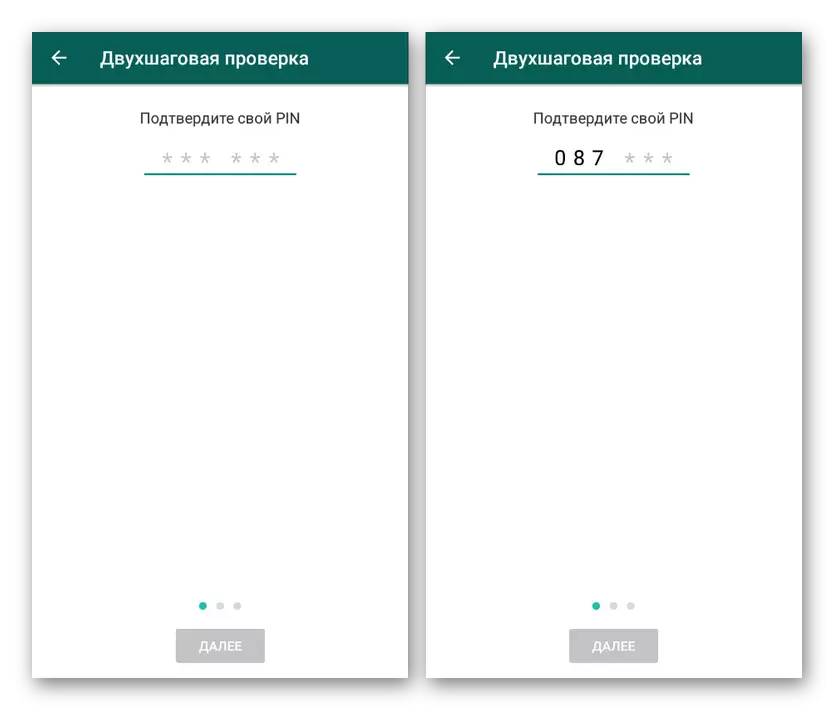
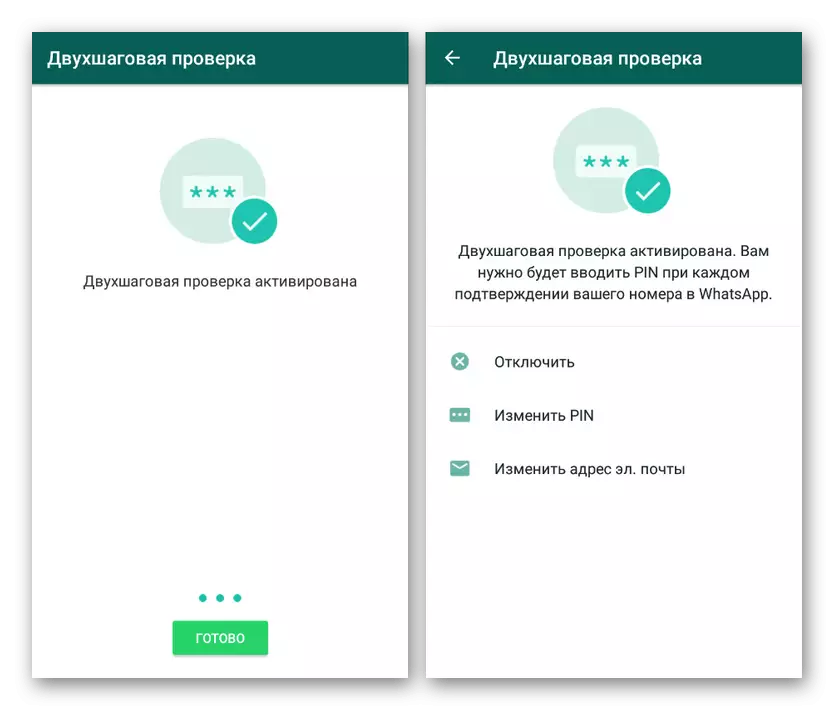
Sawise ngowahi fungsi iki, sawise sawetara wektu bakal katon panjalukan uji coba pisanan saka kode PIN. Sabanjure, ngetik sandhi sing ditambahake bakal dibutuhake saben-saben nalika sampeyan wewenang ing WhatsApp.
Cara 2: Chatlock +
Fungsi utama lan mung chatlock + yaiku nyedhiyakake sandhi kanggo WhatsApp lan sawetara utusan liyane ing kahanan tartamtu, kayata kunci layar utawa sawise wektu sing ditemtokake wektu. Aplikasi kasebut kompatibel karo versi Android lan bisa dadi pilihan kanggo mripat lan kanggo sumber daya piranti.
DOWNLOAD CHATLOCLOP + saka Pasar Google Play
- Sawise instalasi lan mbukak, sampeyan bakal langsung dijaluk kanggo nemtokake kode pin sing dirancang kanggo nglindhungi setelan chatlock + saka owah-owahan. Kajaba iku, liwat aplikasi sistem "setelan", sampeyan kudu nambah ijin kanggo ngakses dhaptar komponen sing wis diinstal.
- Sawise ngerti karo paramèter dhasar, priksa manawa bagean internal "Setelan" kanggo nyetel piranti lunak kanggo kawicaksanan pribadi. Utamane, aturake kothak "Jaga Busak (Lindhungi Busak Google kanggo mbatesi aplikasi kanggo alat standar.
- Bali menyang kaca wiwitan sawise nggawe tombol setelan, gunakake tombol "On / Off" ing garis WhatsApp ing antarane aplikasi sing ditemokake. Akibaté, menu ditampilake ing layar kanthi pilihan salah sawijining mode kunci otomatis.
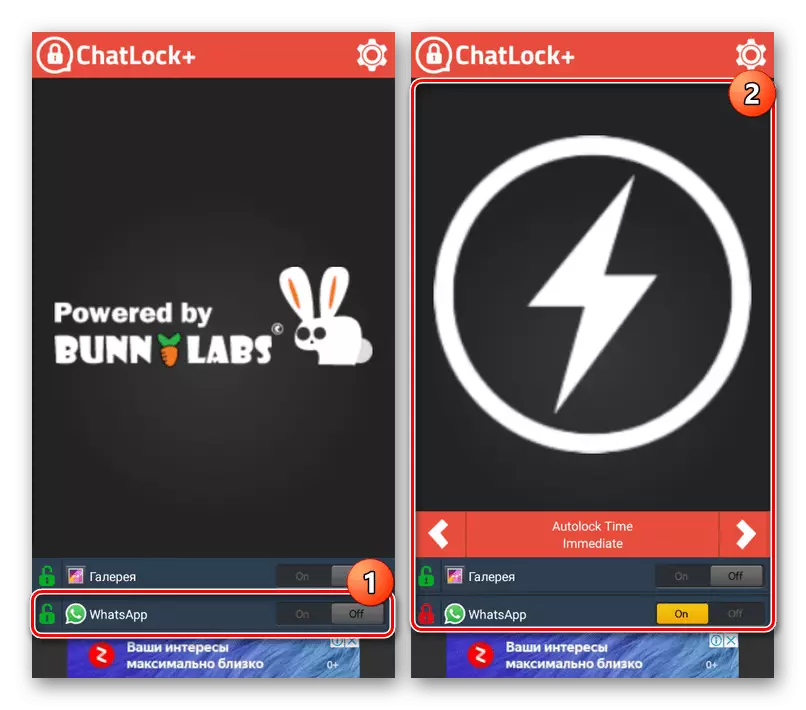
Saiki sampeyan bisa nutup program kasebut lan malah nindakake urip maneh piranti, nanging bisa uga ngakses WhatsApp ing mangsa ngarep sampeyan kudu ngetik sandhi sing sampeyan tindakake nalika sampeyan ngaktifake chatlock + utawa liwat paramèter internal.
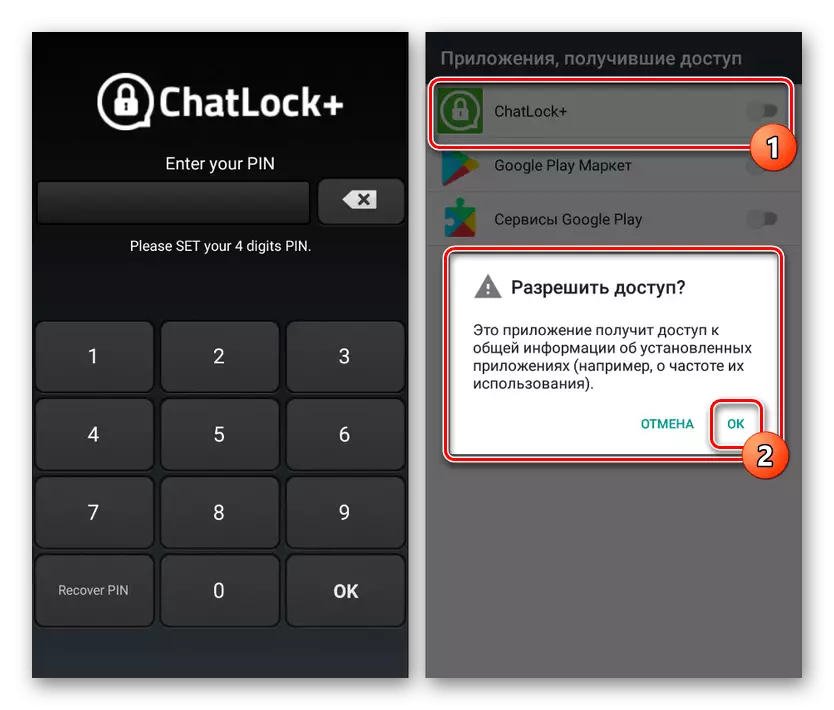
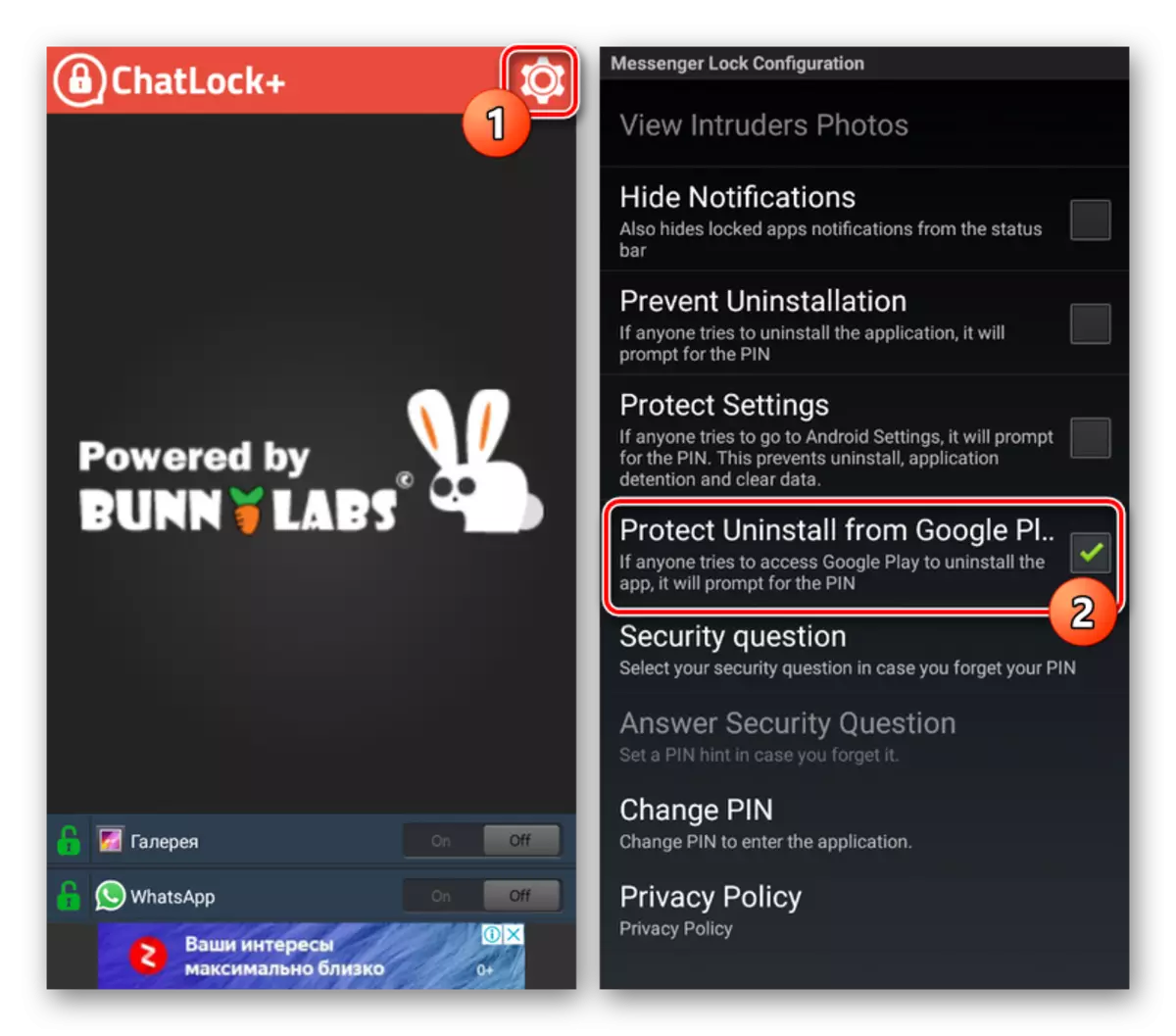
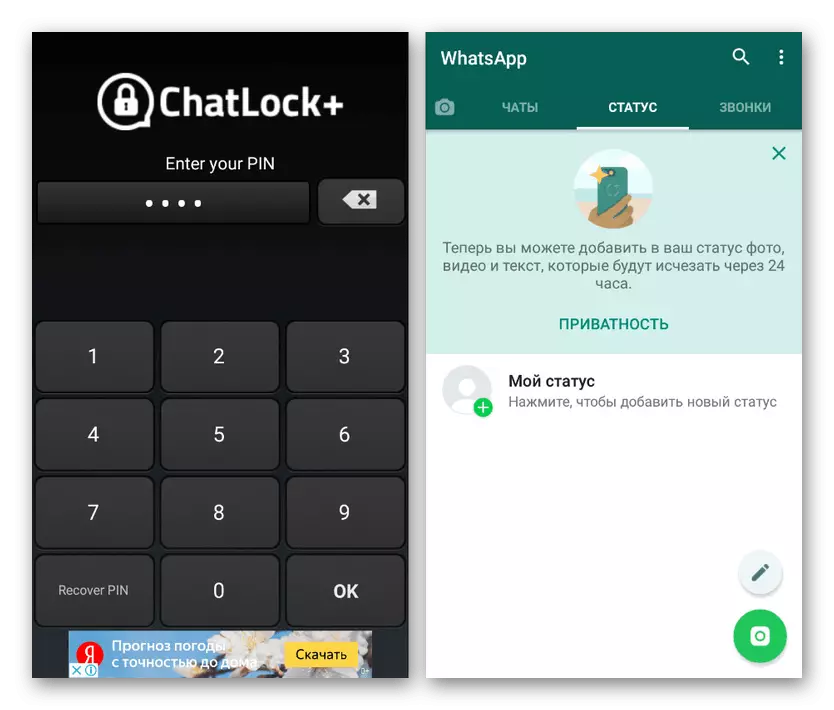
Uga aplikasi sabanjure, Chatlock + dudu tambahan resmi kanggo klien samsung lan mulane ing sawetara kasus, bisa ditindakake kanthi ora bener. Umumé, kanggo alasan iki, kita diajukake sawetara pilihan sekaligus, mung beda karo saben liyane.
Cara 3: Norton App Kunci
Solusi Lock Norton Universal Liyane ngidini program blok kanthi selektif ing piranti Android, mbutuhake konfirmasi tambahan. Ora kaya pilihan sing dianggep sadurunge, kanthi bantuan piranti lunak sampeyan bisa nglindhungi WhatsApp ora mung kanthi bantuan kode PIN, nanging uga jinis identifikasi sing bisa dipercaya.
Download Norton App Lock saka Pasar Google Play
- Ing kaca wiwitan "Aktifake fitur tambahan", tutul "Setel" lan ing kaca sing mbukak, pilih Layanan Lock Norton. Sawise iku, ganti posisi geser menyang negara "Aktifded".
- Sabanjure, sampeyan kudu nambah tembung sandhi kanthi nggunakake kunci grafis utawa pin. Pilihan sing dipilih ing sembarang wektu bisa diganti liwat setelan kasebut.
- Ing langkah sabanjure, gunakake link "Pilih akun Google" lan ing jendhela sing katon, pilih salah sawijining akun. Iki perlu mulihake akses menyang aplikasi yen ilang kode sing wis ditemtokake.
- Sawise ing kaca utama, nggedhekake menu ing sudhut kiwa ndhuwur layar banjur klik tombol "Aktifake Administrator". Liwat pilihan, perlu nyedhiyakake hak akses, saéngga ngamanake aplikasi saka mbusak.

Tumindak iki kudu konfirmasi kanthi nggunakake kunci grafis utawa kode PIN sing diadegake ing wiwitan.
- Liwat menu utama minangka suplemen, bukak bagean "parameter". Mangkene sampeyan bisa ngganti setelan, kalebu sandhi lan jinis konfirmasi.
- Sawise mangertos karo pretreatment lan paramèter, bali menyang kaca Start lan temokake whatsapp. Tutul lambang nganggo kunci terbuka ing sisih tengen kaca kanggo ngaktifake kunci.

Saiki, nalika nyoba pindhah menyang WhatsApp, query pin utawa kunci grafis bakal katon ing layar, sawise nemtokake akses menyang aplikasi bakal dibukak. Ing wektu sing padha, sawayah-wayah sampeyan bisa nggunakake menu kanggo ngreset sandhi sing lali.
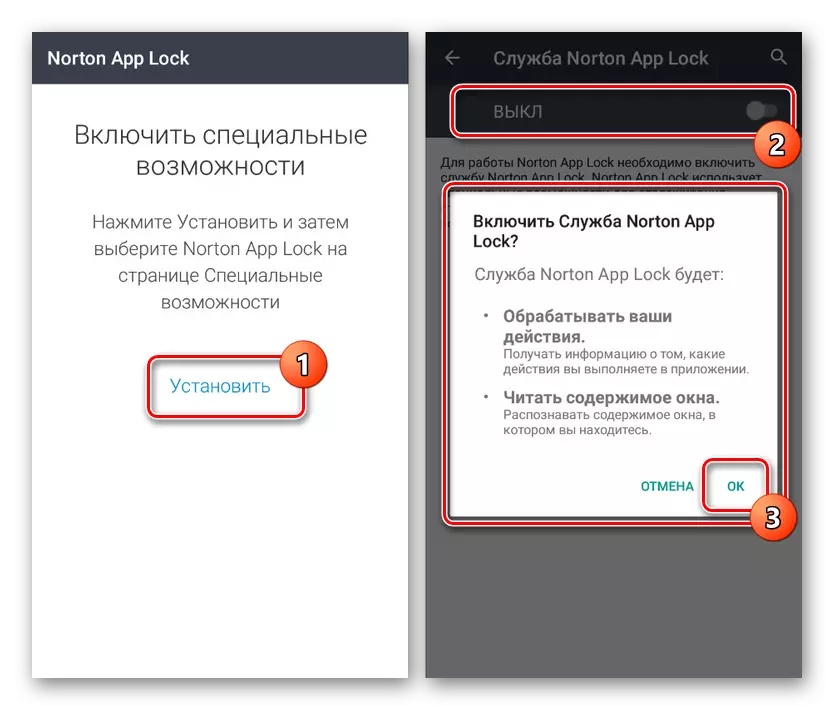
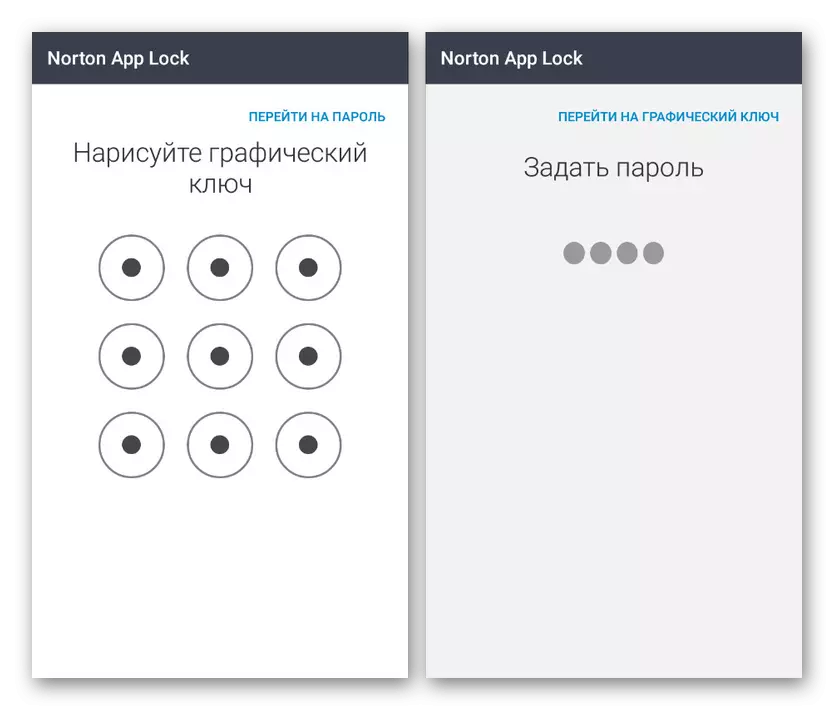
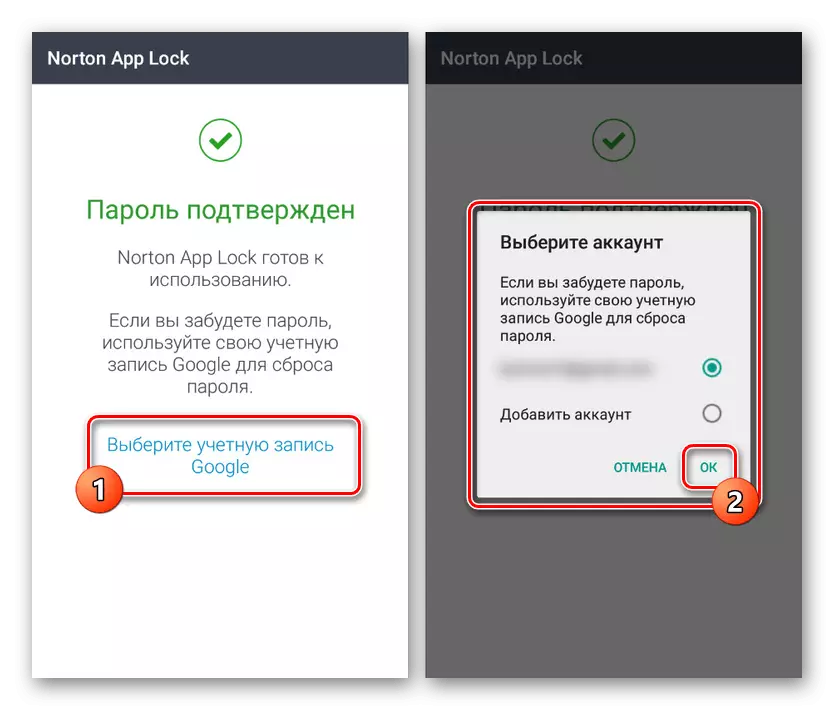
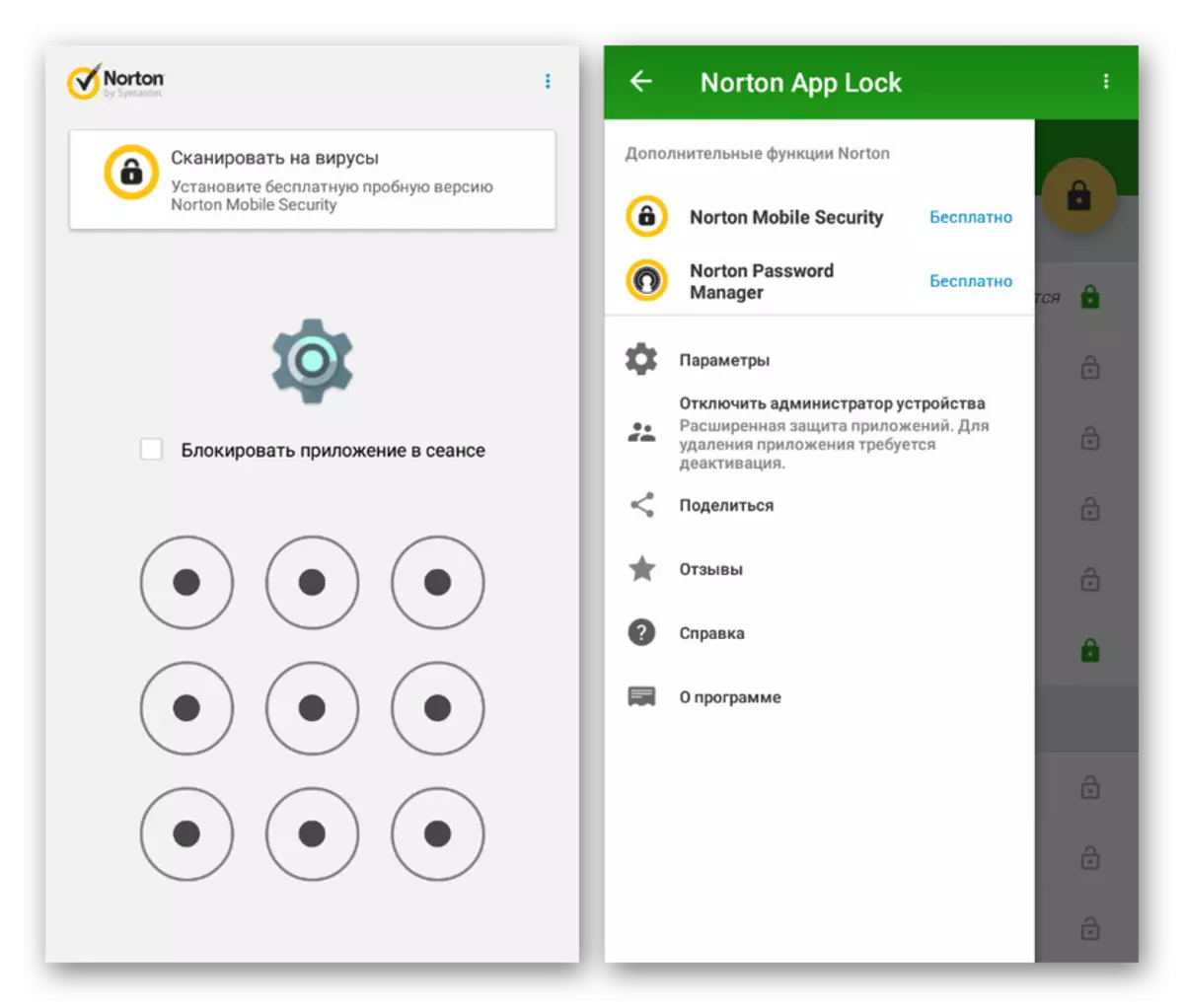
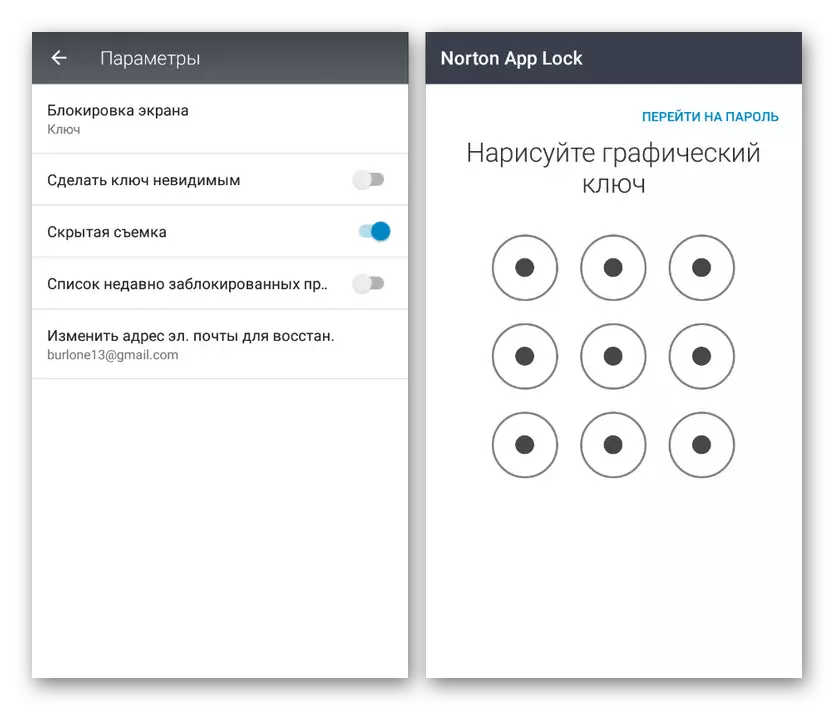
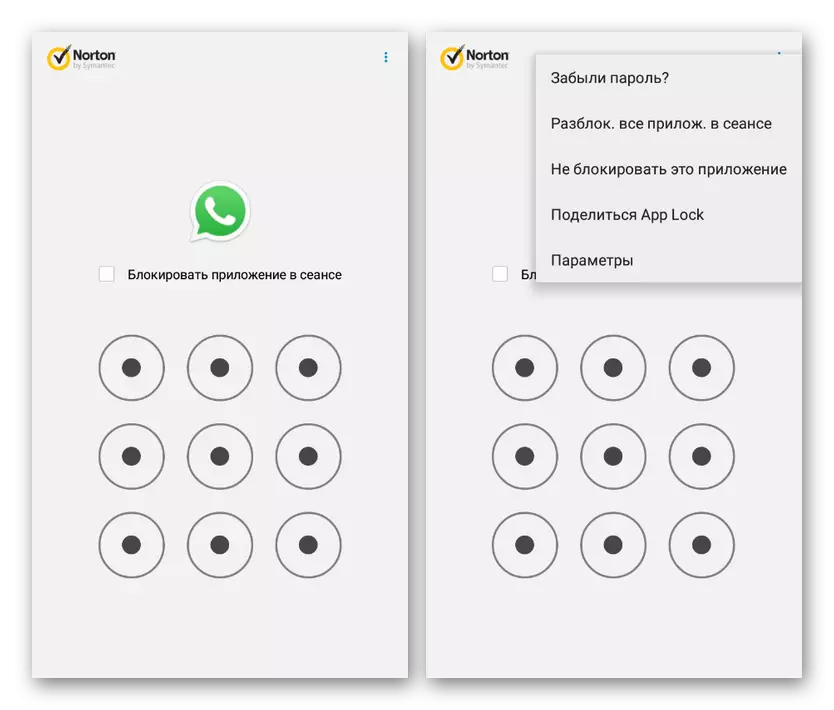
Fitur saka kunci Norton Lock ing latar umum minangka dhukungan basa basa Rusia, kanthi signifikan nggunakake panggunaan. Kajaba iku, fitur paling kayata ngirit akses menyang aplikasi sadurunge miwiti maneh piranti bisa dipantau liwat paramèter.
Cara 4: Locker kanggo app choic
Minangka bagéan saka artikel iki, loker kanggo aplikasi choic sing ditujokake mung khusus kanggo kunci WhatsApp nggunakake kode PIN, nanging ing wektu sing padha luwih apik tinimbang analog sing gedhe banget. Yen digunakake, sampeyan bisa ngalangi ora mung aplikasi kasebut, nanging uga bisa dipisahake.
Download Locker kanggo Aplikasi Chat saka Pasar Google Play
- Instal lan mbukak aplikasi kasebut ing tahapan wiwitan sing nuduhake kode pin sing dikarepake saka papat nomer kanggo nglindhungi paramèter. Sawise iku, uga kudu ngetik alamat email menyang akses akses darurat banjur pencet tombol "Simpen".
- Ing kaca Start ing jendela pop-up, pilih tautan "Fitur Khusus", pilih "Locker kanggo ON APA APA APP". Fitur iki kudu "aktif" dening geser sing cocog.
- Sawise ngrampungake konfigurasi program, bali menyang layar Start banjur klik lambang "+" ing sisih ngisor layar. Sawise iku, aplikasi WhatsApp bakal mbukak kanthi proposal kanggo milih obrolan sing pengin dilindhungi sandhi.
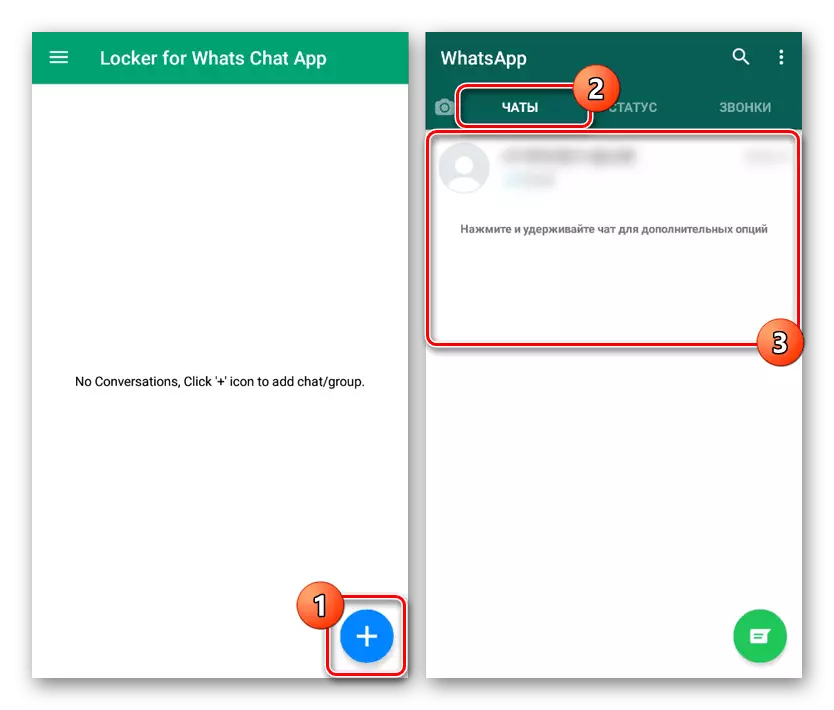
Akibaté, obrolan sing dipilih ditampilake ing kaca utama program kanthi kemungkinan mbukak kunci akses kaya sing dibutuhake. Kanggo ngetik koresponden kanthi nggunakake klien samsung, sampeyan kudu nemtokake sandhi saka loker kanggo aplikasi chat.
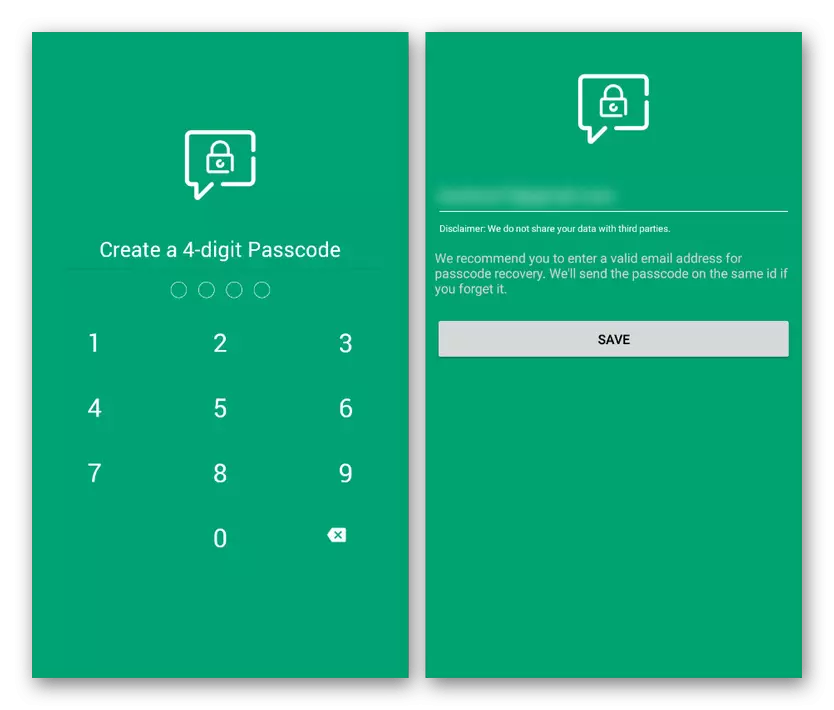
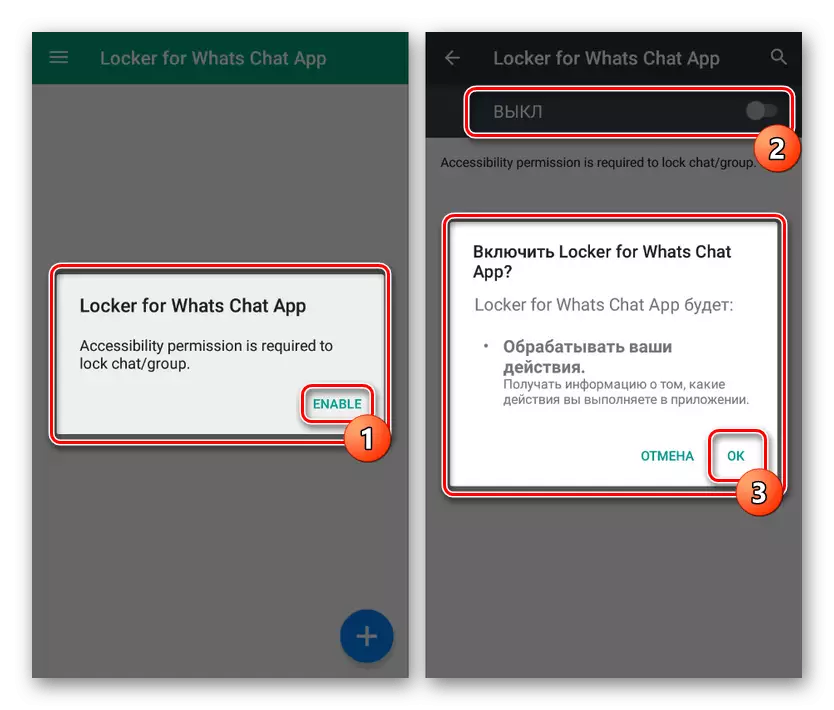
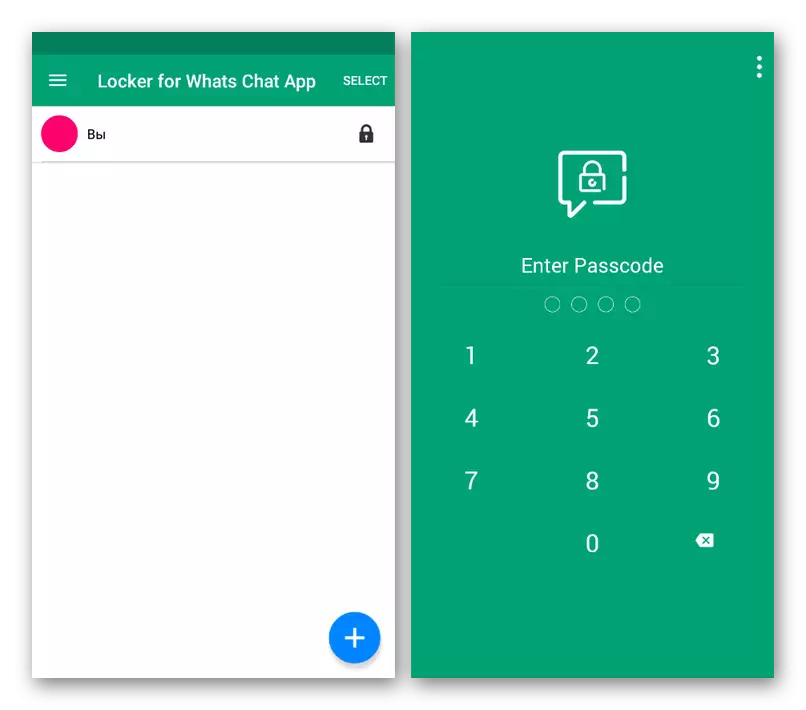
Locker kanggo aplikasi obrolan apa sing bisa ditindakake kanthi gratis, ngidini sampeyan nggunakake fungsi kabeh tanpa watesan sawise instalasi. Iki minangka pilihan iki sing pantes perhatian paling gedhe kanggo nyetel sandhi ing WhatsApp.
Kesimpulan
Umume aplikasi sing ditemtokake sanajan sampeyan ngamanake sandhi klien samsung, isih bisa dicopot tanpa masalah, mula bisa nyuda linuwih. Kanggo ngindhari iki, kanggo aplikasi tanpa fungsi pertahanan dhiri, luwih becik kanggo nambah alat tambahan sing nglarang mbusak program tanpa ngonversi sandhi. Iki mesthi wae bisa mengaruhi sumber daya, nanging mesthi njamin keamanan sing dhuwur.
Deleng uga: Ngatur Kontrol Parental ing Android
